Книга: Как сделать свой сайт и заработать на нем. Практическое пособие для начинающих по заработку в Интернете
Добавление новых записей
Добавление новых записей
Многие начинающие веб-мастера первым делом принимаются работать над внешним видом сайта. На наш взгляд, нужно начать с наполнения сайта контентом, оставив все остальное на потом. Дело в том, что на индексирование сайта уйдет определенное время, в течение которого всегда можно изменить дизайн, установить необходимые плагины и выполнить другие настройки.
Сразу начнем с главного – добавим новые записи.
Шаг 1. Выбираем в консоли команду Записи ? Добавить новую (рис. 4.32).
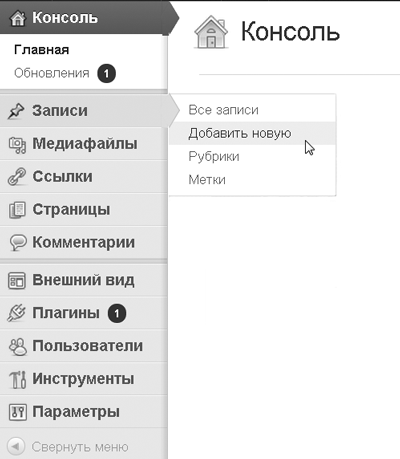
Рис. 4.32. Добавление новой записи
Шаг 2. После запуска редактора прописываем название статьи. В нашем случае статья будет называться «Погреб своими руками. Перекрытие погреба». Работать с редактором можно как в визуальном режиме (вкладка Визуально), так и в режиме отображения HTML-кода (вкладка HTML). Во время работы можно переключаться между этими режимами.
Для примера в начале каждой статьи будем вставлять изображение размером примерно 250 х 250 пикселов. Размер выбран не случайно, а с таким расчетом, чтобы рядом с рисунком «хорошо смотрелся» рекламный блок Google AdSense прямоугольной формы.
Для добавления изображений и прочих мультимедийных объектов в новых версиях WordPress используется универсальная кнопка Добавить медиафайл (рис. 4.33).
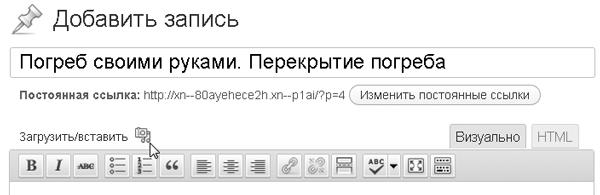
Рис. 4.33. Для добавления изображений предназначена кнопка Добавить медиафайл
Изображение можно загрузить с локального компьютера или выбрать из библиотеки файлов, то есть из тех файлов, которые были загружены на хостинг ранее. Перед вставкой изображения необходимо прописать альтернативный текст, текст под картинкой, указать выравнивание картинки и т. д. (рис. 4.34).
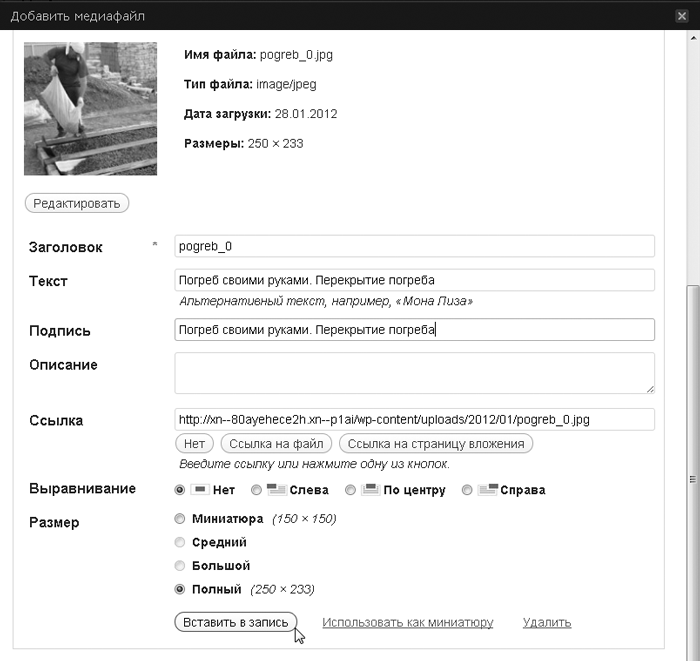
Рис. 4.34. Перед добавлением изображения задаем необходимые настройки
После того как будут определены все настройки, нажимаем кнопку Вставить в запись. При необходимости настройки изображения всегда можно изменить.
После того как запись будет создана, ее можно опубликовать. Перед публикацией для записи следует выбрать рубрику. Для добавления новой рубрики используется ссылка Добавить новую рубрику. Стоит также добавить в соответствующее поле пару меток (ключевых слов), относящихся к записи. Когда будут заполнены все необходимые поля, публикуем запись нажатием кнопки Опубликовать (рис. 4.35).
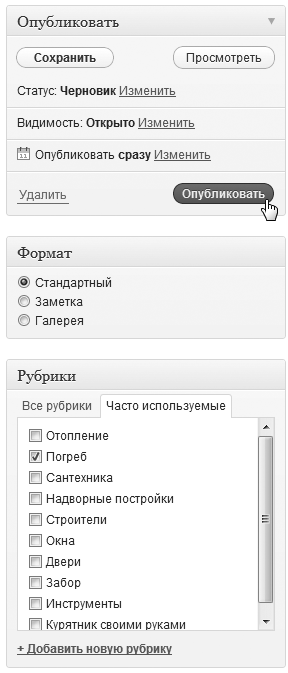
Рис. 4.35. Для публикации записей предназначена кнопка Опубликовать
Сразу после публикации запись будет доступна для посетителей сайта.
Внимание!
Если нужно, чтобы на главной странице сайта публиковалась только часть записи, то необходимо в текст вставить тег <!–more–>, используя соответствующую кнопку редактора.
После публикации первой статьи стоит сразу сообщить «Яндексу» о появлении нового сайта. Это можно сделать, пройдя по ссылке http://webmaster.yandex.ru/addurl.xml. Что касается Google, то он и без подсказки проиндексирует ваш сайт.
- Оптимальная структура хранения записей
- 6.3. Добавление фоновой музыки
- Настройка учетных записей пользователей
- Добавление, изменение и удаление элементов списка
- Добавление, изменение и удаление столбцов списка
- Добавление и изменение представления списка
- Добавление документов
- Добавление рисунков
- Добавление цели в рабочую область для собраний
- Добавление повестки в рабочую область для собраний
- Добавление участников в рабочую область
- Добавление списка необходимых предметов




